Giả sử nếu vừa mới mua thiết bị ngoại vi Bluetooth và bạn chưa biết cách kết nối thiết bị Bluetooth trên Macbook như thế nào? Cùng tham khảo bài viết dưới đây của Taimienphi.vn để biết cách thực hiện nhé.
Trên máy Mac, kể cả là iMac, Mac Mini hay Macbook thông thường đều hỗ trợ Bluetooth. Ngoài ra Apple cũng sản xuất một số thiết bị ngoại vi Bluetooth chẳng hạn như bàn phím Apple, Magic trackpad hay Airpord để sử dụng cùng các thiết bị này. Trong bài viết dưới đây Taimienphi.vn sẽ hướng dẫn bạn cách kết nối thiết bị Bluetooth trên Macbook.
1. Bật Bluetooth trên Macbook
Thường thì Bluetooth trên Macbook bật theo mặc định, tuy nhiên để chắc chắc bạn có thể kiểm tra lại. Mở System Preferences và truy cập Bluetooth preference. Nếu bị tắt, bạn sẽ thấy nút để bật lại Bluetooth.
Ngoài ra nếu đã thêm nút Bluetooth vào thanh menu, bạn có thể click vào nút đó để chọn tùy chọn bật lại Bluetooth.
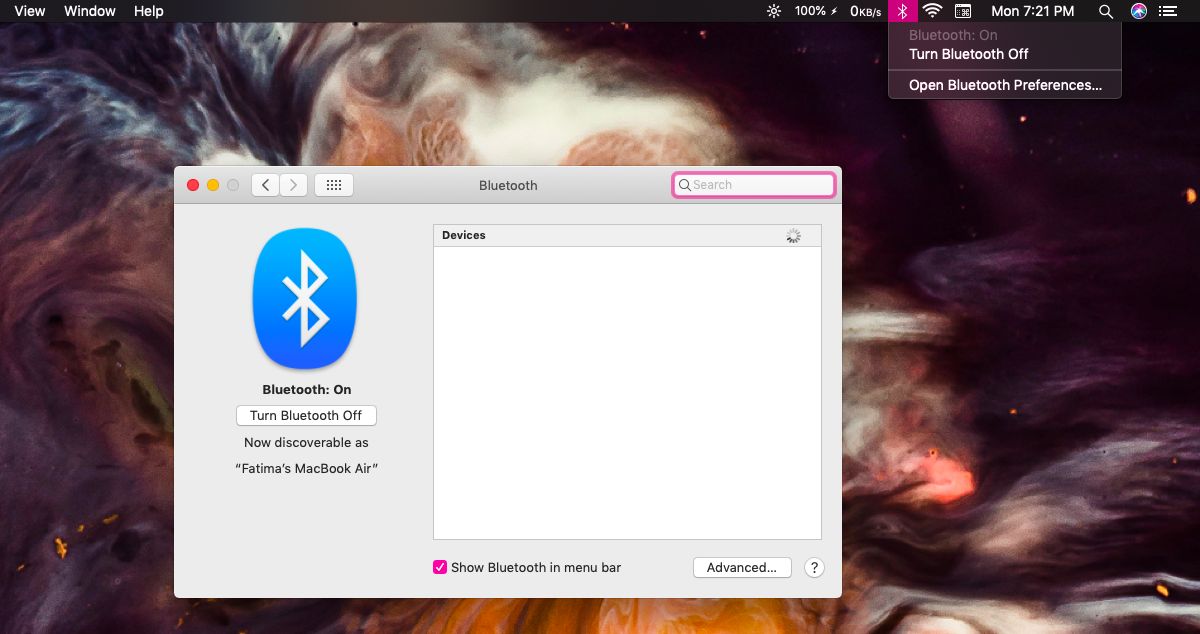
2. Cách kết nối thiết bị Bluetooth trên Macbook
Trước khi ghép đôi, kết nối thiết bị Bluetooth trên Macbook, điều quan trọng là chúng ta phải nắm được cách mà các thiết bị Bluetooth không có giao diện kết nối với máy tính như thế nào. Một số thiết bị khi được bật sẽ chủ động tìm kiếm thiết bị để kết nối.
Một số thiết bị khác được trang bị nút mà người dùng phải click vào nút đó để chuyển sang chế độ ghép đôi. AirPod của Apple nằm trong số các thiết bị này.
Bật thiết bị Bluetooth mà bạn muốn ghép đôi, kết nối trên Macbook. Mở Open System Preferences và truy cập Bluetooth preference. Nếu các thiết bị Bluetooth đang ở chế độ ghép đôi, thiết bị sẽ hiển thị trong khung ở phía bên phải cửa sổ.
Nếu thiết bị hiển thị, click chọn nút Connect để bắt đầu ghép đôi, kết nối thiết thị Bluetooth với Macbook của bạn.
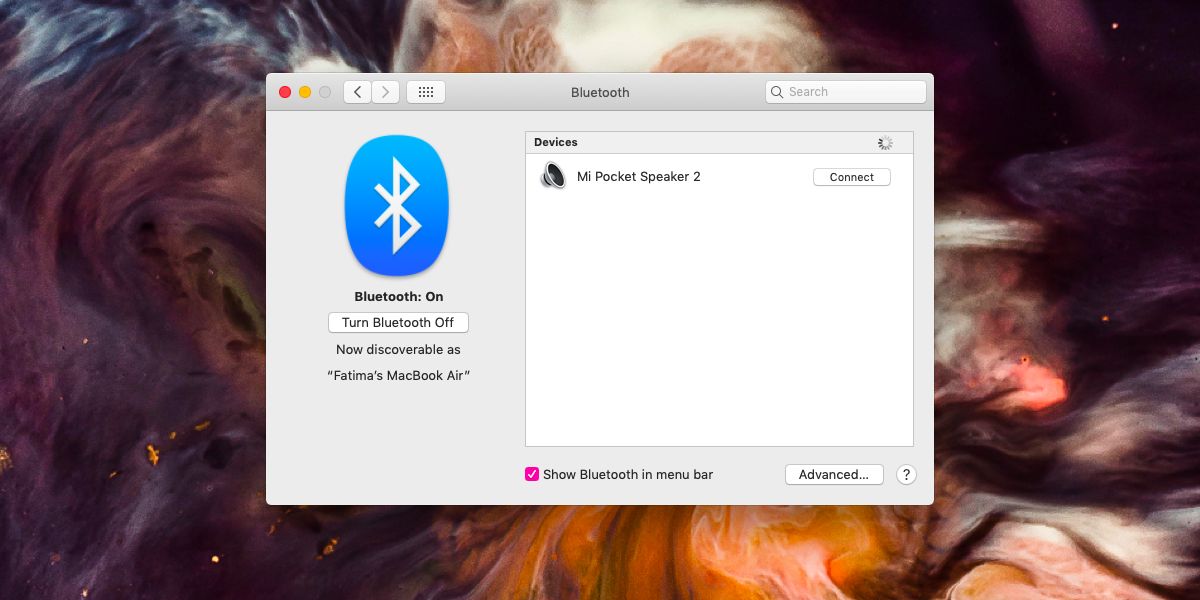
Trong một số trường hợp, chẳng hạn nếu kết nối bàn phím, bạn sẽ phải xác định bàn phím hoặc xác thực bằng cách nhấn vào một phím cụ thể trên bàn phím đó. Với điện thoại, bạn sẽ nhận được mã gửi đến điện thoại, mã này phải khớp với mã được hiển thị trên màn hình Macbook để xác thực ghép đôi.
Sau khi đã ghép đôi thiết bị Bluetooth với Macbook, bạn có thể kết nối hoặc ngắt kết nối với thiết bị Bluetooth bất cứ lúc nào bằng cách sử dụng nút Bluetooth trên thanh menu. Mỗi thiết bị sẽ được hiển thị riêng trong menu.
Trong quá trình kết nối, có thể xảy ra một số lỗi Bluetooth khác nhau, bạn cần kiểm tra lại thiết bị dựa vào tình trạng lỗi Bluetooth cụ thể.
3. Xóa thiết bị
Để xóa kết nối, thiết bị Bluetooth trên Macbook, mở System Preferences và truy cập Bluetooth preference. Kích chuột phải vào thiết bị mà bạn muốn xóa, click chọn Remove từ menu.
Sau khi bị xóa, thiết bị không còn tự động kết nối với Macbook nữa. Ngoài ra nếu muốn bạn cũng có thể đổi tên thiết bị Bluetooth. Tùy chọn đổi tên cũng hiển thị trong cùng menu.
Bài viết trên đây Taimienphi.vn vừa hướng dẫn bạn cách kết nối thiết bị Bluetooth trên Macbook như thế nào. Ngoài ra nếu có bất kỳ thắc mắc hoặc câu hỏi nào cần giải đáp, bạn đọc có thể để lại trong phần bình luận bên dưới bài viết nhé.
https://thuthuat.taimienphi.vn/cach-ket-noi-thiet-bi-bluetooth-tren-macbook-44736n.aspx
Một ví dụ cụ thể về thiết bị Bluetooth, bạn xem hướng dẫn kết nối chuột không dây bluetooth với Macbook được trình bày chi tiết trên Taimienphi, việc kết nối chuột không dây bluetooth với Macbook được thực hiện bằng bluetooth hoặc bằng USB.